特定のテキストで終わるというのセルをカウントする方法
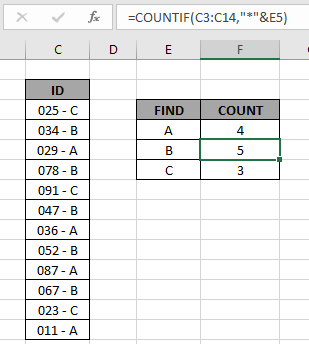
この記事では、Excelで特定のテキストで終わる値をカウントする方法を学習します。指定された部分文字列で終わる値の数を取得しようとします。これには、Excelのワイルドカード演算子を使用する必要があります。
問題を解決する方法は?
この記事では、 `link:/ counting-the-countifs-function-n-excel [COUNTIFfunction]`を使用する必要があります。ここでは、範囲内のいくつかの値と特定のテキスト値が基準として与えられています。セル内のテキストに、指定されたテキストまたはパターンで終わるすべての値が含まれている値をカウントする必要があります。
一般式:
= COUNTIF ( range, "*pattern" )
range:range:指定されたセル内の任意の数の文字を検索するワイルドカードとして指定された値。
パターン:検索するテキストまたはパターンを指定します。数式で直接パターンを使用するか、パターンにセル参照を使用している場合は、以下に示す他の数式を使用します。
一般式:
= COUNTIF ( range, "*" & pattern )
&:2つの値を連結する演算子
例:
これらはすべて理解しにくいかもしれません。それでは、以下に示す例で実行して、この数式をテストしてみましょう。
ここにIDレコードがあり、Aカテゴリで終わるIDを見つける必要があります。
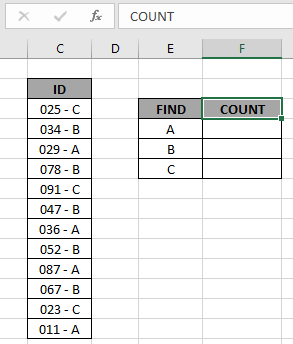
ここでAカテゴリIDを見つけるには、式で(アスタリスク)ワイルドカードを使用します。 (アスタリスク)ワイルドカードは、ルックアップ値内の任意の数の文字を検索します。
次の式を使用します:
= COUNTIF ( C3:C14, "*A" )
または
= COUNTIF ( C3:C14, "*" & E4 )
説明:
COUNTIF関数は、指定された基準でセルをカウントします。基準は、*(アスタリスク演算子)ワイルドカードを使用して指定され、その前に任意の数の文字がある値を検索します。
&演算子は、「*」とE4:基準を配置する2つの値を連結し、数式は各セルをチェックして、基準を満たすセルのみを返します
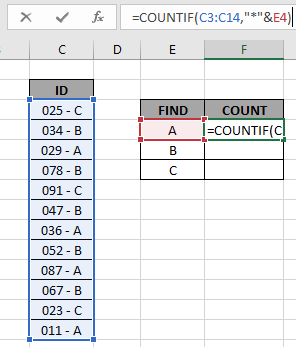
ここでは、範囲は配列参照として指定され、パターンはセル参照として指定されています。 Enterキーを押して、カウントを取得します。
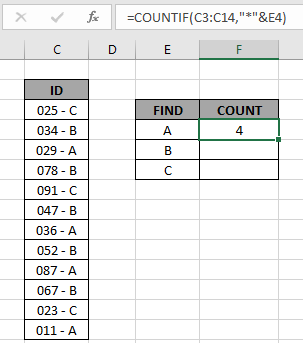
ご覧のとおり、値Aで終わる合計値は4になります。
次に、下に示すように、ドラッグダウンオプションまたはショートカットキーCtrl + Dを使用して、数式を他のセルにコピーします。
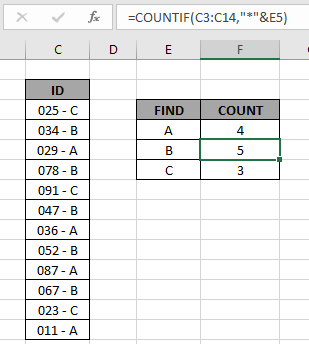
ご覧のとおり、IDのさまざまなカテゴリ数がすべてあります。
Excelフィルターオプションを使用して、範囲内の特定のパターンで終わる値を確認できます。 IDヘッダーにフィルターを適用し、表示される矢印ボタンをクリックします。以下の手順に従ってください。
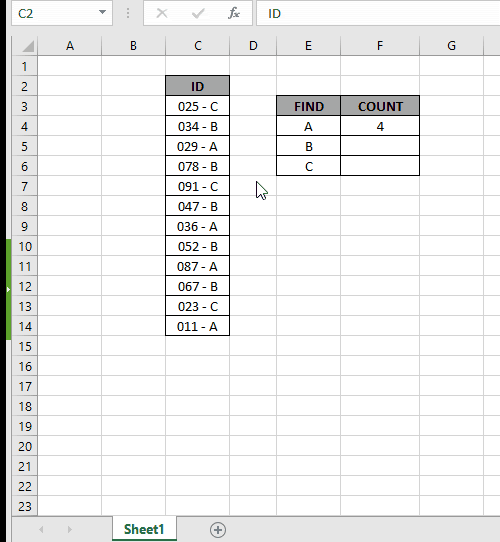
手順:
。 IDヘッダーセルを選択します。ショートカットCtrl + ShiftLを使用してフィルターを適用します。フィルタオプションとして表示された矢印をクリックします。
。選択解除(すべて選択)オプション。
。次に、*(アスタリスク)ワイルドカードを使用して検索ボックスで検索します。
。上記のgifに示すように、検索ボックスに* Aと入力して必要な値を選択するか、([すべての検索結果を選択])オプションを選択します。
上記のgifでわかるように、指定されたパターンに一致する4つの値すべて。これは、数式がこれらの値のカウントを取得するために正常に機能することも意味します。Excelでワイルドカードを使用して終了する値をカウントする方法についてのこの記事が説明的であることを願っています。 COUNTIFS関数に関するその他の記事はここにあります。
私たちのブログが気に入ったら、Facebookで友達と共有してください。また、TwitterやFacebookでフォローすることもできます。私たちはあなたから話を聞くのが大好きです、私たちがどのように私たちの仕事を改善、補完、または革新し、あなたのためにそれをより良くすることができるかを私たちに知らせてください。 [email protected]までご連絡ください
関連記事
link:/ summary-excel-sumproduct-function [ExcelでSUMPRODUCT関数を使用する方法]:Excelの複数の配列の値を乗算した後のSUMを返します。
link:/ counting-countifs-with-dynamic-criteria-range [COUNTIFS with Dynamic Criteria Range]:Excelの他のセル値に依存するセルをカウントします。
link:/ counting-countifs-two-criteria-match [COUNTIFS Two Criteria Match]:Excelのリストにある2つの異なる基準に一致するセルをカウントします。
link:/ counting-countifs-with-or-for-multiple-criteria [COUNTIFS With OR For Multiple Criteria]:OR関数を使用して、複数の基準が一致するセルをカウントします。
link:/ counting-the-countifs-function-n-excel [ExcelのCOUNTIFS関数]:他のセル値に依存するセルをカウントします。
link:/ Tips-how-to-use-countif-in-vba-in-microsoft-excel [MicrosoftExcelのVBAでCountifを使用する方法]:Visual Basic forApplicationsコードを使用してセルをカウントします。
link:/ Tips-excel-wildcards [Excelでワイルドカードを使用する方法]:Excelでワイルドカードを使用してフレーズに一致するセルをカウントします
人気の記事
link:/ excel-generals-how-to-edit-a-dropdown-list-in-microsoft-excel [ドロップダウンリストを編集する]
link:/ excel-range-name-absolute-reference-in-excel [Excelでの絶対参照]
link:/ Tips-conditional-formatting-with-if-statement [条件付き書式の場合]
link:/ lookup-formulas-vlookup-by-date-in-excel [Vlookup by date]